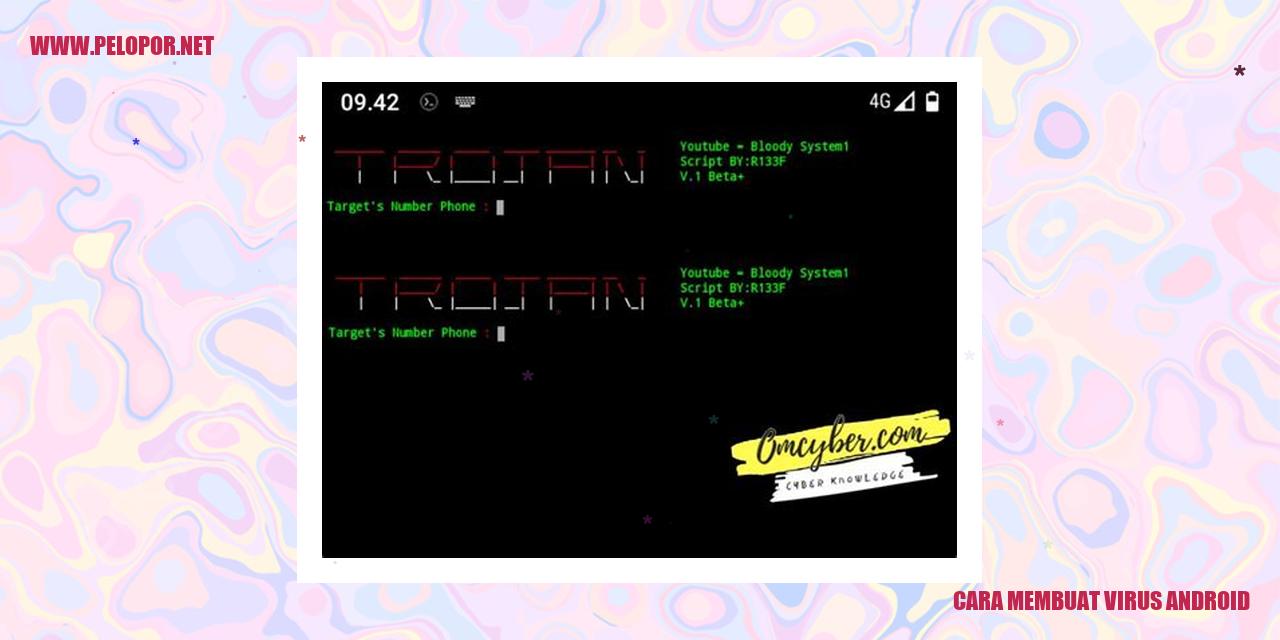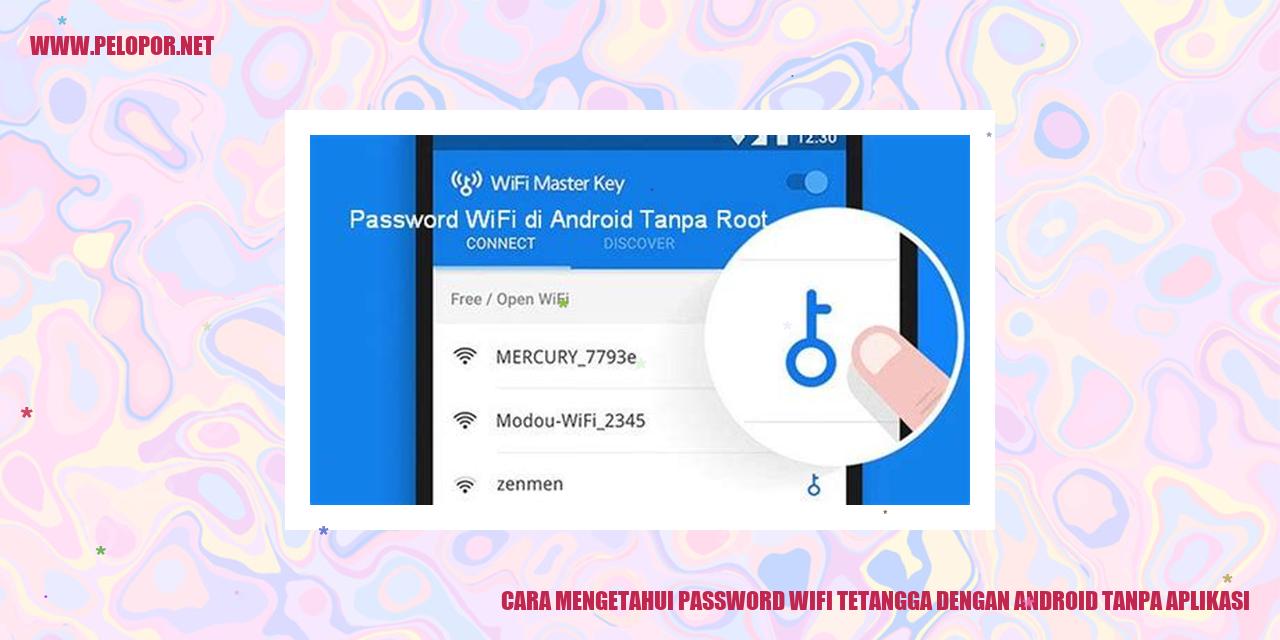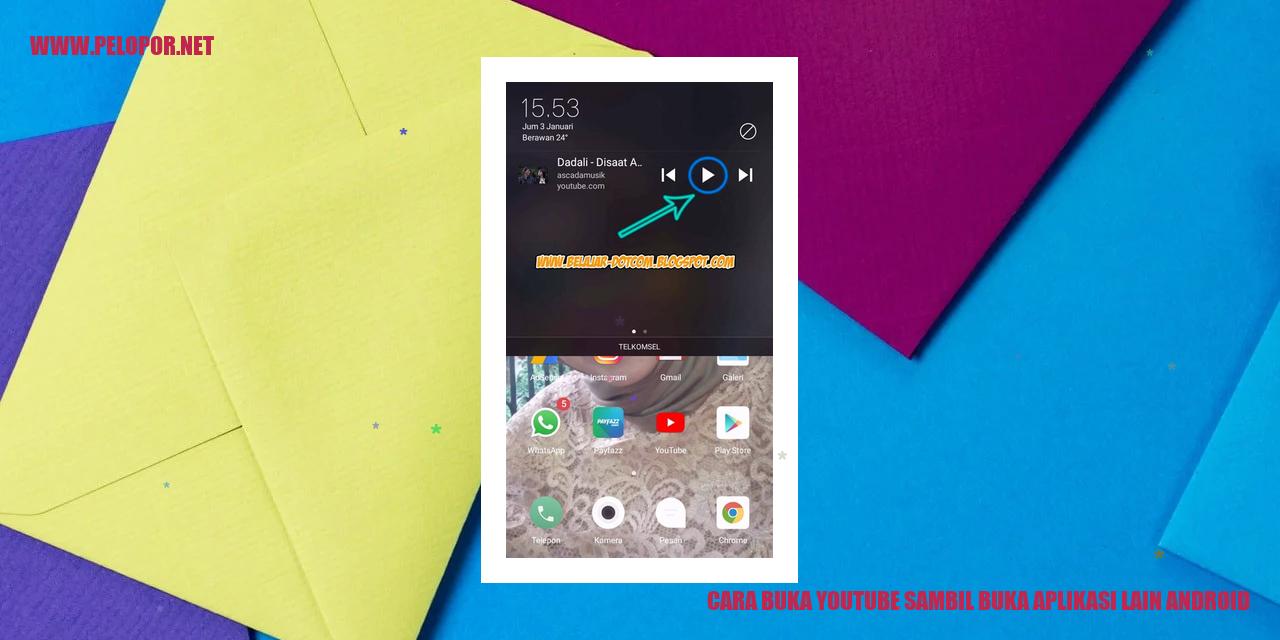Cara Keluar dari Grup Facebook Android
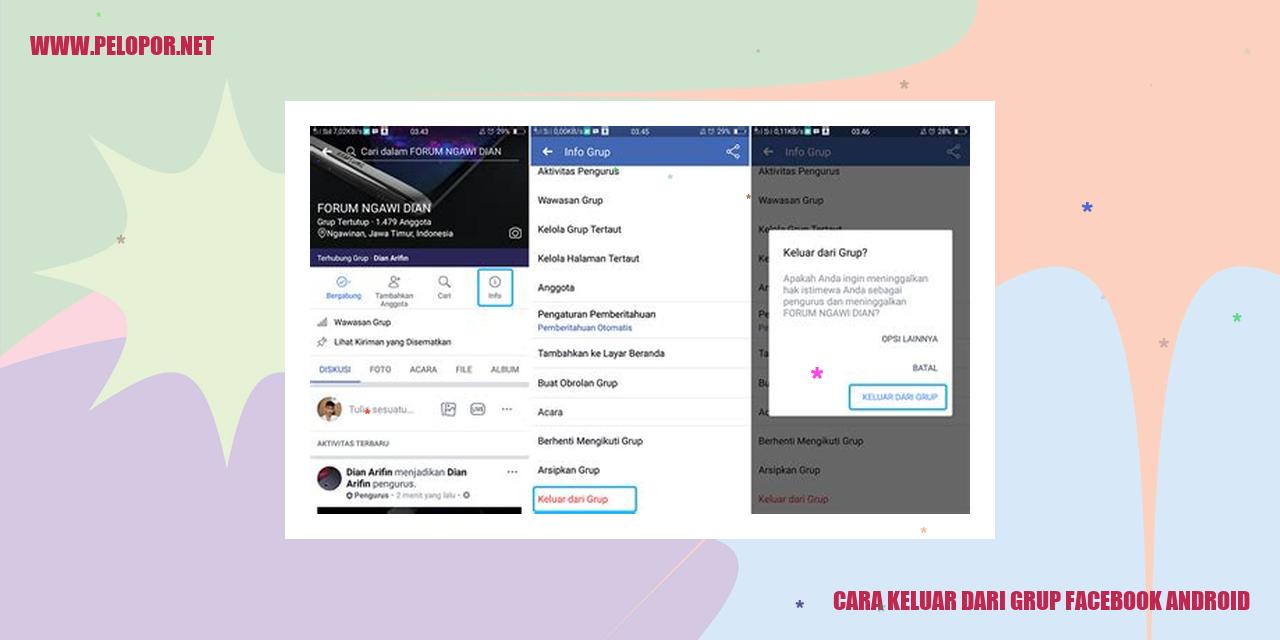
Panduan Keluar dari Grup Facebook Secara Mudah di Perangkat Android
Cara Keluar dari Grup Menggunakan Aplikasi Android
Apabila Anda ingin meninggalkan suatu grup di Facebook melalui aplikasi Android, berikut adalah langkah-langkah yang dapat Anda ikuti:
Cara Keluar dari Grup Menggunakan Browser di Android
Bagi Anda yang ingin keluar dari grup Facebook menggunakan browser di perangkat Android, berikut adalah langkah-langkahnya:
Cara Menghentikan Pemberitahuan dari Grup di Android
Read more:
- Cara Cek Touchscreen Samsung: Mudah dan Efektif
- Cara Menggunakan Android TV Box MXQ Pro 4K
- Cara Cheat Game Dinosaurus Chrome Android: Tingkatkan Skor Tinggi!
Jika Anda ingin menghentikan penerimaan pemberitahuan dari grup di Facebook pada perangkat Android Anda, ikuti langkah-langkah ini:
Cara Menghapus Grup yang Telah Ditinggalkan di Android
Bagi Anda yang ingin menghapus grup yang telah ditinggalkan di Facebook menggunakan perangkat Android, berikut adalah langkah-langkahnya:
Dengan mengikuti langkah-langkah di atas, Anda dapat dengan mudah keluar dari grup Facebook, menghentikan pemberitahuan dari grup, atau bahkan menghapus grup yang telah Anda tinggalkan pada perangkat Android Anda.
Mengakhiri Keanggotaan Grup di Facebook Android dengan Aplikasi
Langkah Pertama: Membuka Aplikasi Facebook di Perangkat Android
Untuk keluar dari grup Facebook di Android, langkah pertama yang perlu dilakukan adalah membuka aplikasi Facebook pada perangkat Android yang Anda miliki. Pastikan Anda sudah masuk ke akun Facebook sebelum melanjutkan proses ini.
Langkah Kedua: Menemukan Menu di Pojok Kanan Atas
Setelah berhasil login ke akun Facebook, carilah ikon menu yang terletak di sudut kanan atas halaman. Ikon ini biasanya berbentuk tiga garis yang saling berdekatan. Ketuk ikon menu tersebut untuk melanjutkan proses selanjutnya.
Langkah Ketiga: Temukan Grup di Kategori “Paling Sering Digunakan”
Lakukan guliran ke bawah pada menu yang muncul setelah menekan ikon menu tiga garis. Cari kategori “Paling Sering Digunakan” lalu cari pilihan “Grup”. Ketika Anda menemukan pilihan tersebut, ketuk untuk melanjutkan ke langkah berikutnya.
Langkah Keempat: Tinggalkan Grup dengan Menekan Nama Grup
Anda akan melihat daftar grup yang telah Anda ikuti serta grup-grup lain yang tersedia. Temukan nama grup yang ingin Anda tinggalkan dan ketuk nama grup tersebut. Setelah itu, Anda akan diarahkan ke halaman grup tersebut.
Di halaman grup, carilah tombol “Bergabung dengan Grup” atau “Keluar Grup” tergantung pada status keanggotaan Anda di grup tersebut. Jika Anda sudah menjadi anggota, maka akan muncul tombol “Keluar Grup”. Ketuk tombol tersebut untuk mengonfirmasi keputusan Anda untuk keluar dari grup.
Sebagai alternatif, Anda juga dapat mencari tombol dengan gambar tiga titik vertikal di halaman grup dan memilih opsi “Keluar Grup” dari menu yang muncul.
Setelah Anda mengikuti langkah-langkah di atas, Anda telah berhasil mengakhiri keanggotaan grup Facebook menggunakan aplikasi pada perangkat Android Anda. Harap dipertimbangkan dengan baik sebelum meninggalkan grup, sebab setelahnya Anda tidak akan menerima pembaruan atau konten dari grup tersebut. Semoga informasi ini bermanfaat!
Langkah Mudah untuk Keluar dari Grup Facebook di Android Menggunakan Browser
Langkah Mudah untuk Keluar dari Grup Facebook di Android Menggunakan Browser
1. Buka browser pada perangkat Android Anda
Pertama-tama, mulailah dengan membuka aplikasi browser yang tersedia di smartphone atau tablet Android Anda, seperti Chrome atau Firefox.
2. Akses situs web Facebook
Setelah berhasil membuka browser, selanjutnya kunjungi situs web Facebook dengan mengakses alamat www.facebook.com. Jika Anda sudah memiliki akun Facebook, masukkan kredensial login Anda untuk masuk ke dalam akun Anda.
3. Temukan menu opsi di sudut kanan atas
Setelah berhasil masuk ke akun Facebook, Anda akan melihat ikon tiga garis yang terletak di pojok kanan atas layar. Ketuk ikon tersebut untuk membuka menu yang berisi berbagai opsi yang tersedia.
4. Pilih opsi “Grup” dari daftar menu
Dalam menu pilihan yang terbuka, gerakkan layar ke bawah dan cari pilihan yang bertuliskan “Grup”. Ketuk opsi tersebut untuk masuk ke halaman Grup Facebook yang menampilkan semua grup yang Anda ikuti.
5. Keluar dari grup yang diinginkan
Sekarang, Anda sudah berada di halaman Grup Facebook. Telusuri daftar grup yang tersedia dan pilih grup yang ingin Anda tinggalkan. Setelah memilih grup yang diinginkan, buka halaman grup tersebut.
Pada halaman grup, Anda akan menemukan ikon tiga titik vertikal yang terletak di sudut kanan atas. Ketuk ikon tersebut untuk membuka opsi pilihan yang tersedia.
Di dalam daftar opsi pilihan, cari dan temukan opsi “Keluar dari grup”. Ketuk opsi tersebut untuk mengonfirmasi bahwa Anda ingin keluar dari grup tersebut.
Anda sekarang telah berhasil keluar dari grup Facebook menggunakan browser di perangkat Android Anda. Jika Anda tidak ingin lagi menjadi anggota grup tersebut, pastikan untuk memperhatikan dengan hati-hati tombol “Keluar dari grup”, karena tidak ada opsi untuk mengembalikannya.
Panduan Menghentikan Notifikasi Grup di Android
Panduan Menghentikan Pemberitahuan dari Grup di Android
Buka Aplikasi Facebook di Perangkat Android
Tahapan awal untuk menghentikan notifikasi dari grup di perangkat Android adalah dengan membuka aplikasi Facebook pada perangkat Anda. Pastikan bahwa aplikasi Facebook telah terpasang dan tersedia di perangkat Android yang Anda gunakan.
Taplah Ikon Menu Tiga Garis di Sudut Kanan Atas
Setelah Anda membuka aplikasi Facebook, carilah ikon menu dengan tiga garis yang terdapat di sudut kanan atas layar. Ketuklah ikon tersebut guna membuka menu pengaturan aplikasi.
Pilih Opsi “Pengaturan & Privasi”
Dalam menu pengaturan aplikasi, carilah dan pilihlah opsi yang bertuliskan “Pengaturan & Privasi”. Setelah itu, Anda akan diarahkan ke menu pengaturan privasi akun Facebook Anda.
Pilih Menu “Pemberitahuan”
Setelah Anda masuk ke menu pengaturan privasi akun Anda, temukan dan pilihlah menu “Pemberitahuan”. Menu ini berkaitan dengan pengaturan notifikasi yang diberikan oleh Facebook.
Pada menu pengaturan notifikasi, Anda akan menemukan daftar grup yang Anda ikuti. Untuk menghentikan notifikasi dari salah satu grup, cukup pilih grup tersebut dan sesuaikan preferensi notifikasi sesuai dengan keinginan Anda. Anda dapat mengaktifkan atau menonaktifkan notifikasi grup melalui pilihan yang tersedia.
Jika Anda telah mengatur preferensi notifikasi untuk grup yang diinginkan, Anda tidak akan lagi menerima notifikasi dari grup tersebut melalui perangkat Android Anda.
Berikut adalah panduan tentang cara menghapus grup yang telah ditinggalkan di Android:
Cara Menghapus Grup yang Telah Ditinggalkan di Android
Buka aplikasi Facebook pada perangkat Android
Langkah pertama untuk menghapus grup yang sudah ditinggalkan adalah membuka aplikasi Facebook pada perangkat Android Anda. Pastikan Anda telah melakukan login ke akun Facebook Anda sebelum melanjutkan.
Cari Grup yang ingin dihapus di bagian “Grup Saya”
Setelah aplikasi Facebook terbuka, cari dan buka tab “Grup Saya”. Di sini, Anda akan menemukan daftar grup yang Anda ikuti atau pernah ikuti. Cari grup yang ingin Anda hapus dari daftar tersebut.
Tekan dan tahan nama Grup
Setelah menemukan grup yang hendak dihapus, tekan dan tahan nama grup tersebut. Anda akan melihat beberapa opsi muncul di layar perangkat Anda.
Pilih opsi “Hapus Grup” pada menu yang muncul
Pada menu yang muncul setelah menekan dan menahan nama grup, temukan opsi “Hapus Grup”. Ketika Anda menemukannya, pilih opsi tersebut untuk memulai proses penghapusan grup.
Dengan mengikuti langkah-langkah di atas, Anda akan bisa menghapus grup yang telah ditinggalkan di Android dengan mudah. Namun, sebelum menghapus grup, pastikan untuk mempertimbangkan keputusan tersebut dengan hati-hati, karena setelah grup dihapus, tidak ada cara untuk mengembalikannya.
FAQ Mengenai Proses Keluar dari Grup Facebook di Android
Apa yang Terjadi Setelah Seseorang Keluar dari Sebuah Grup?
Jika seseorang memutuskan untuk keluar dari suatu grup di Facebook, maka ia tidak akan lagi mendapatkan pemberitahuan apapun yang berkaitan dengan grup tersebut. Baik itu pemberitahuan tentang postingan baru, komentar, atau undangan acara di grup.
Apakah Seseorang Bisa Bergabung Kembali Setelah Keluar dari Sebuah Grup?
Iya, seseorang bisa bergabung kembali ke dalam grup yang sebelumnya sudah pernah ditinggalkan. Namun, dia harus mendapatkan persetujuan dari admin grup untuk dapat bergabung kembali.
Apakah Anggota Grup Tetap Bisa Melihat Konten yang Telah Dibagikan Sebelumnya oleh Seseorang yang Keluar dari Grup?
Ya, anggota grup masih tetap bisa melihat semua konten yang telah dibagikan sebelumnya oleh seseorang yang keluar dari grup. Konten-konten tersebut masih akan ada di grup dan masih bisa diakses oleh anggota grup yang aktif.
Apakah Seseorang Masih Akan Menerima Pemberitahuan dari Grup Setelah Keluar?
Jika seseorang sudah keluar dari grup di Facebook, maka dia tidak akan lagi menerima pemberitahuan dari grup tersebut. Pemberitahuan hanya akan diterima oleh anggota grup yang masih aktif di dalamnya.
Haruskah Seseorang Menghapus Grup Setelah Keluar dari Grup Tersebut?
Tidak, seseorang tidak perlu menghapus grup setelah keluar. Grup tetap bisa ditinggalkan tanpa harus menghapusnya. Proses penghapusan grup hanya bisa dilakukan oleh admin atau anggota grup dengan izin khusus.
Bagaimana Cara Keluar dari Grup Tanpa Meninggalkannya?
Tidak ada cara untuk keluar dari grup tanpa meninggalkannya. Ketika seseorang keluar dari grup, secara otomatis dia akan berhenti menjadi anggota grup tersebut. Jika seseorang hanya ingin berhenti menerima pemberitahuan dari grup, dia bisa mengatur pengaturan pemberitahuan grup.
Apakah Keluar dari Grup Akan Menghapus Semua Postingan yang Telah Dibagikan sebelumnya oleh Seseorang?
Tidak, keluar dari grup tidak akan menghapus semua postingan yang sudah pernah dibagikan oleh seseorang di dalam grup tersebut. Semua postingan tersebut masih akan tetap ada di grup dan dapat dilihat oleh anggota grup yang aktif.
Cara Keluar Dari Grup Facebook Android
-
Dipublish : 17 September 2023
-
Diupdate :
- Penulis : Farida